在我们平时使用Creo的时候,长时间盯着屏幕看,或者是晚上深夜制图时,会感觉到眼睛会非常酸痛难受,作为一个Creo使用者,要知道如何去调一个背景颜色,这样子才可以更高效的制图哦,而且对自己的眼睛更加的友好,虽然想过要去换背景颜色,但是平时也还是很少修改,或者找不到选项在哪里,以下图文就是为大家解决这方面的难题,让大家平时在使用Creo时更游刃有余,希望对各位学习使用Creo的朋友们有所帮助
Creo如何自定义背景颜色?
方式1:使用软件自带配色方案
方式2:自己制作syscol.scl文件
方式3:调用经典颜色配比syscol.scl文件
1. 使用软件自带配色方案
操作方法:
① 文件——选项

② 系统外观——挑选主题

2. 自己制作syscol.scl文件
操作方法:
① 文件——选项
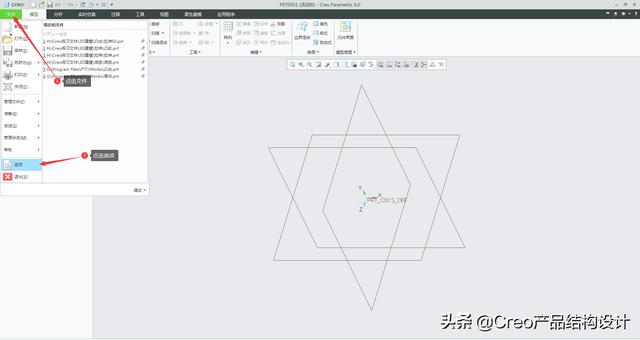
② 系统外观——全局颜色图形——导出
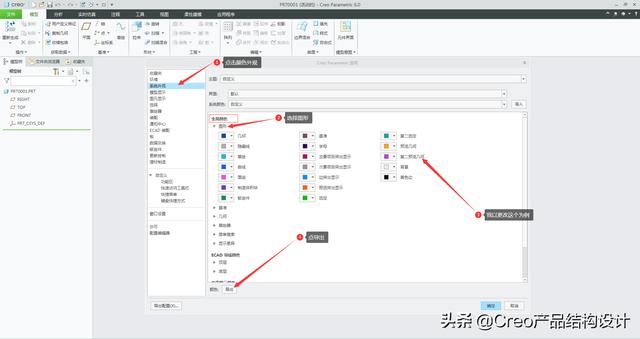

3. 调用经典颜色配比文件
操作方法:
① 新建一个存放scl的文件夹
② 文件菜单——选项
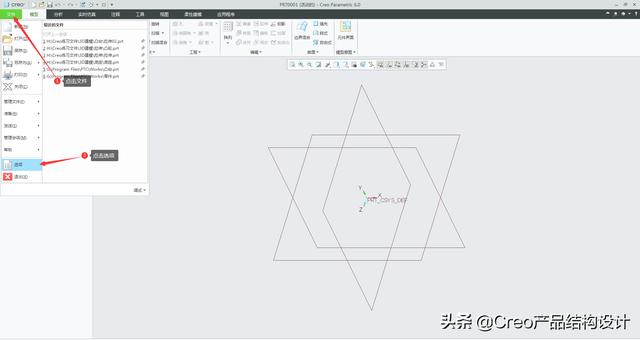
③ 配置编辑器——添加——输入system_colors_file命令——浏览scl文件——确定——导出——保存config到默认位置
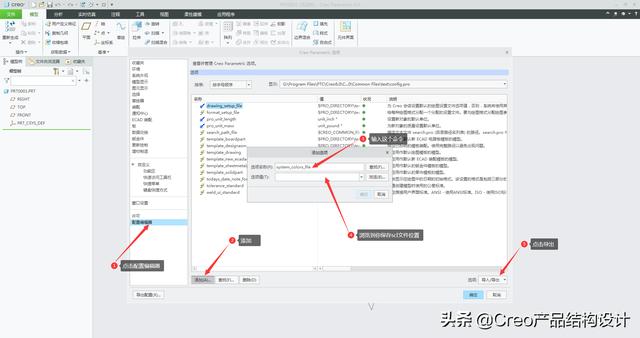
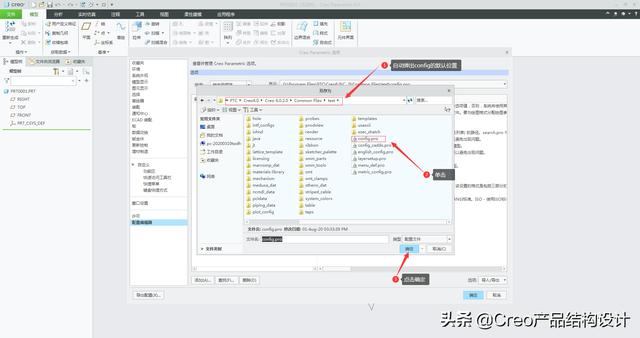
看完这篇文章,大家都学会了吗?是否对你有所帮助呢,如果有帮助希望能给个点赞评论加关注呀!你的支持是我们莫大的动力!我们会不定时给大家带来更多小技巧和干货学习知识哦!想了解更多或学习的朋友们可以【私信】小编哦!
关注我们!了解更多,在进阶道路上快人一步哦







 本文介绍了如何在Creo中自定义背景颜色以减轻长时间制图造成的眼睛不适。提供了三种方法:使用软件自带的配色方案、创建syscol.scl文件和调用经典颜色配比文件。通过这些步骤,用户可以更好地调整工作环境,提高工作效率,同时保护视力。
本文介绍了如何在Creo中自定义背景颜色以减轻长时间制图造成的眼睛不适。提供了三种方法:使用软件自带的配色方案、创建syscol.scl文件和调用经典颜色配比文件。通过这些步骤,用户可以更好地调整工作环境,提高工作效率,同时保护视力。
















 2万+
2万+

 被折叠的 条评论
为什么被折叠?
被折叠的 条评论
为什么被折叠?








